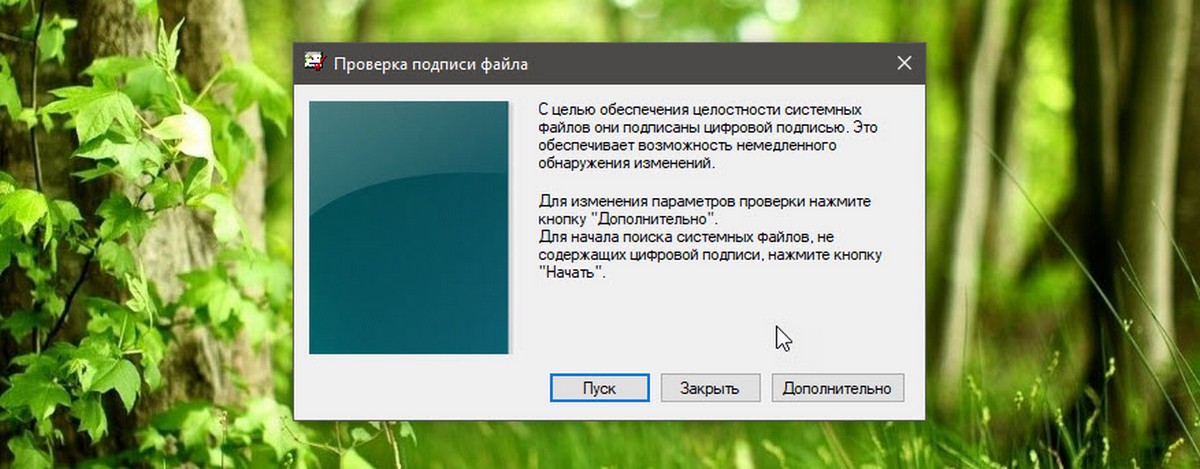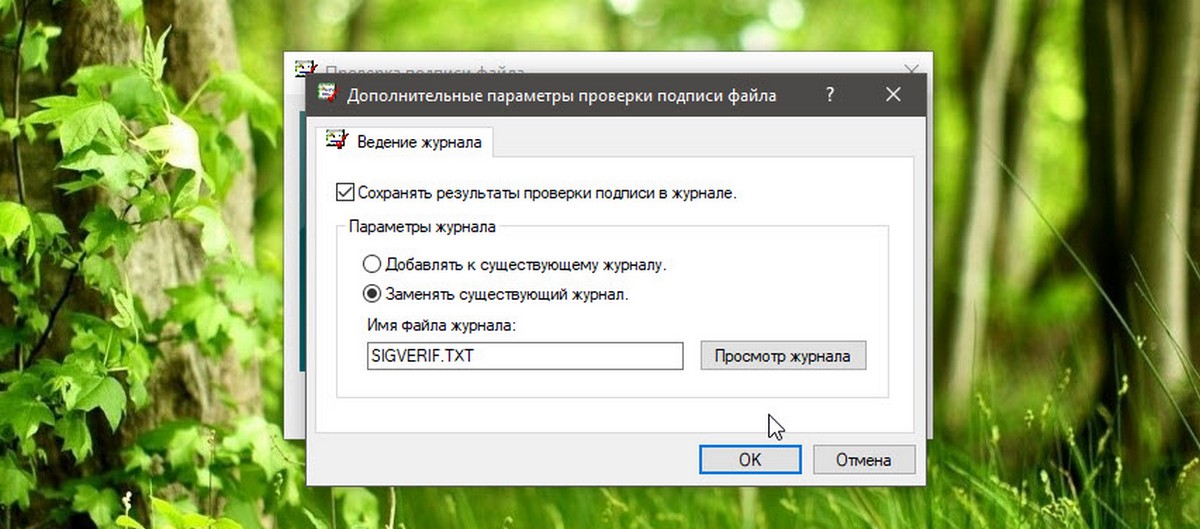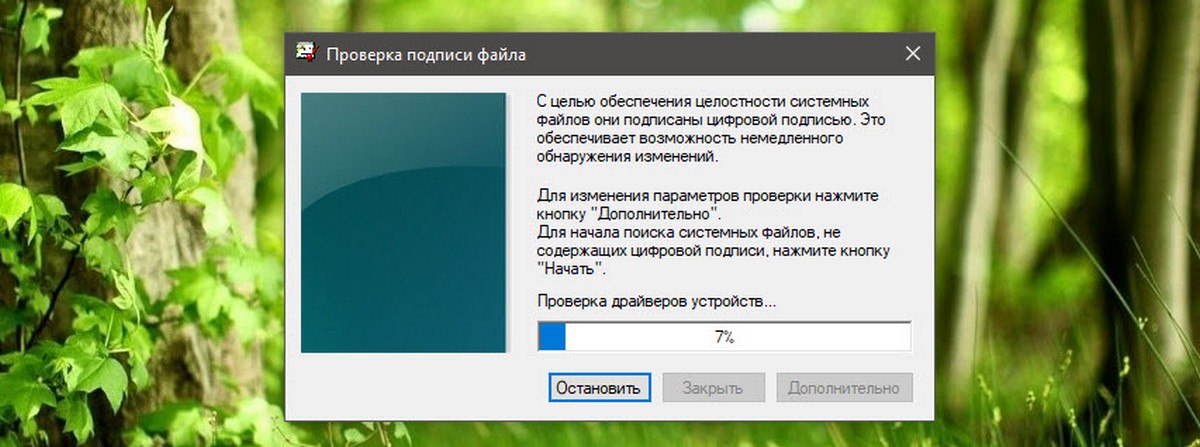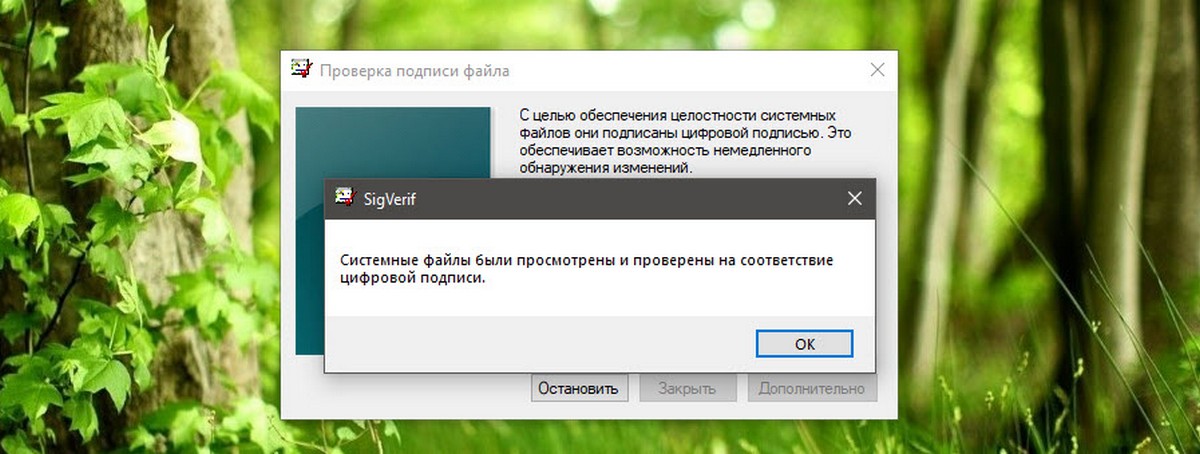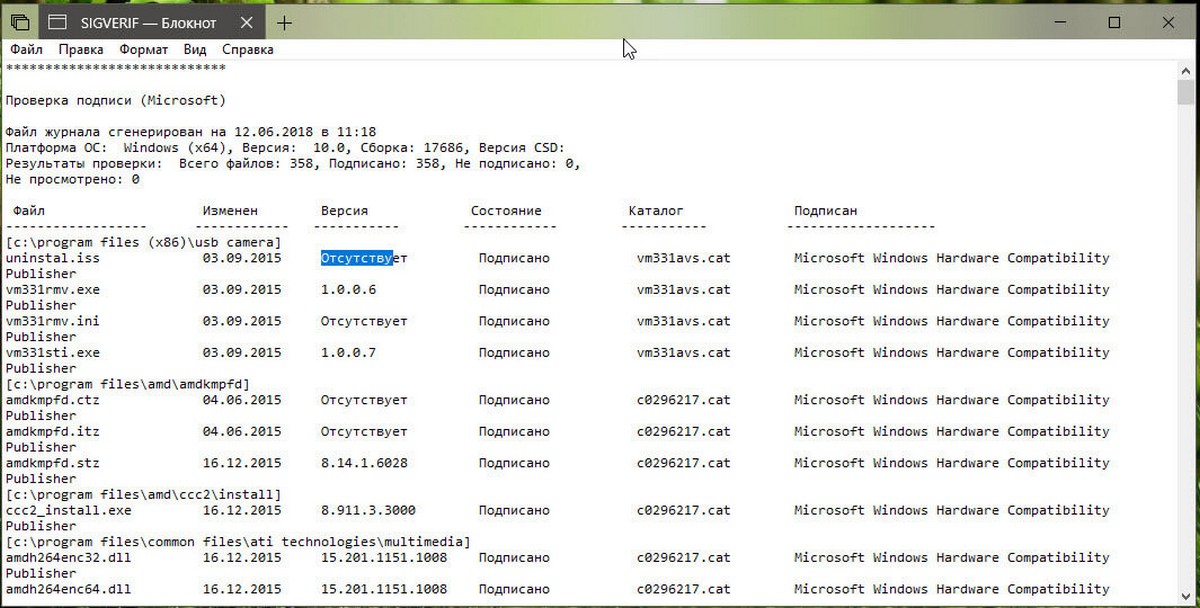- Как определить неподписанные драйверы с помощью утилиты sigverif в Windows 10/8/7
- Определите неподписанные и подписанные цифровой подписью драйверы
- Инструмент проверки подписи файла или sigverif
- Идентифицировать неподписанные драйверы с помощью утилиты sigverif в Windows 10 2021
- whatsaper ru ÐедеÑÑкие анекдоÑÑ Ð¿Ñо ÐовоÑкÑ
- Идентифицировать неподписанные и подписанные цифровой подписью драйверы
- Инструмент проверки подписи файла или sigverif
- Как быстро проверить цифровую подпись системных файлов и драйверов в Windows 10.
- Чтобы проверить все цифровые подписи системных файлов и драйверов в Windows 10, выполните следующие.
- Что такое sigverif.exe? Это безопасно или вирус? Как удалить или исправить это
- Что такое sigverif.exe?
- Sigverif.exe безопасный или это вирус или вредоносная программа?
- Могу ли я удалить или удалить sigverif.exe?
- Распространенные сообщения об ошибках в sigverif.exe
- Как исправить sigverif.exe
- Обновлено апреля 2021 года:
- Загрузите или переустановите sigverif.exe
- Что такое MSDN Disc 1640
Как определить неподписанные драйверы с помощью утилиты sigverif в Windows 10/8/7
Драйвер устройства – это программа, которая контролирует или помогает управлять аппаратным устройством. Когда сторонние поставщики создают новый драйвер, его можно отправить в Microsoft для « подписи устройства ». Это гарантирует качество. Для поддержания целостности вашей операционной системы Windows критически важные файлы имеют цифровую подпись, поэтому любые изменения в них могут быть легко обнаружены. Однако не все драйверы имеют цифровую подпись, в результате чего некоторые из них могут вызвать нестабильность системы.
Определите неподписанные и подписанные цифровой подписью драйверы
Инструмент проверки подписи файла или sigverif
В Windows 10/8/7 и Windows Vista есть инструмент под названием sigverif.exe или Инструмент проверки подписи файлов , который помогает идентифицировать неподписанные драйверы.
Чтобы получить к нему доступ, введите sigverif в поиске Windows и нажмите Enter.
Нажмите Пуск. Программа отсканирует все драйверы устройства.
По завершении сканирования будут перечислены те, которые не имеют цифровой подписи. В моем случае, поскольку все были подписаны цифровой подписью, я получил следующее сообщение.
Если вы хотите просмотреть список всех проверенных драйверов, нажмите «Дополнительно» и выберите «Просмотр журнала».
Идентифицировать неподписанные драйверы с помощью утилиты sigverif в Windows 10 2021
whatsaper ru ÐедеÑÑкие анекдоÑÑ Ð¿Ñо ÐовоÑкÑ
Драйвер устройства — это программа, которая управляет или помогает управлять аппаратным устройством. Когда сторонние поставщики создают новый драйвер, он может быть отправлен в Microsoft для « Подпись устройства ». Это обеспечивает качество. Чтобы поддерживать целостность вашей операционной системы Windows, критические файлы имеют цифровую подпись, поэтому любые изменения в них могут быть легко обнаружены. Однако не все драйверы имеют цифровую подпись, в результате чего некоторые из них могут вызывать нестабильность системы.
Идентифицировать неподписанные и подписанные цифровой подписью драйверы
Инструмент проверки подписи файла или sigverif
У Microsoft есть инструмент, Windows 10/8/7 и Windows Vista под названием sigverif.exe или Инструмент проверки подписи файлов , который поможет вам идентифицировать неподписанные драйверы.
Чтобы получить к нему доступ, введите sigverif в Windows и нажмите Enter.
Нажмите «Пуск». Программа сканирует все драйверы устройства.
По завершении сканирования он отобразит список, который не имеет цифровой подписи. В моем случае, поскольку все были с цифровой подписью, я получил следующее сообщение.
Если вы хотите просмотреть список всех проверенных драйверов, нажмите «Дополнительно» и выберите «Просмотр журнала».
Как быстро проверить цифровую подпись системных файлов и драйверов в Windows 10.
Публикация: 12 Июнь 2018 Обновлено: 9 Июль 2020
В современных версиях Windows системные файлы и драйвера, должны иметь цифровую подпись. Это позволяет сохранить целостность и стабильность ОС и быстро найти поврежденные или измененные файлы. В Windows 10 есть встроенный инструмент, который вы можете использовать для быстрого поиска измененных файлов и неподписанных драйверов.
В случае драйверов, неподписанный драйвер не обязательно указывает на проблему. К сожалению, иногда вы вынуждены использовать неподписанный драйвер, потому что поставщик оборудования не предоставил подходящую альтернативу драйвера. Смартфоны на микросхемах MTK, трекболы Kensington, множестве других устройств часто имеют драйвер без цифровой подписи. Чтобы установить такие драйверы, вам необходимо отключить требование цифровой подписи драйвера в Windows 10.
В Windows 10 существует встроенный инструмент sigverif.exe , который можно использовать для проверки цифровых подписей файлов и драйверов. После проверки он создает файл журнала C:\Users\Public\Documents\sigverif.txt, который можно использовать для поиска неподписанных файлов.
Чтобы проверить все цифровые подписи системных файлов и драйверов в Windows 10, выполните следующие.
- Нажмите клавиши Win + R на клавиатуре.
- В диалоговом окне «Выполнить» введите следующую команду: sigverif.exe и нажмите Ente r.
- Если вас не устраивает имя файла журнала по умолчанию, нажмите кнопку «Дополнительно» и измените имя файла журнала.
- Нажмите кнопку «Пуск», чтобы начать сканирование измененных и неподписанных файлов а также драйверов.
По завершении процесса проверки подписи, в журнале результатов, вы найдете — имя файла, полный путь к папке, дату изменения, тип файла и значения версии файлов, найденных на вашем компьютере.
На моем компьютере все файлы и драйверы имеют цифровую подпись:
Результат проверки цифровой подписи файлов в Windows 10.
Что такое sigverif.exe? Это безопасно или вирус? Как удалить или исправить это
Что такое sigverif.exe?
Sigverif.exe это исполняемый файл, который является частью MSDN Disc 1640 разработанный Microsoft, Версия программного обеспечения для Windows: 1.0.0.0 обычно 66048 в байтах, но у вас может отличаться версия.
Расширение .exe имени файла отображает исполняемый файл. В некоторых случаях исполняемые файлы могут повредить ваш компьютер. Пожалуйста, прочитайте следующее, чтобы решить для себя, является ли Sigverif.exe Файл на вашем компьютере — это вирус или вредоносная программа, которую вы должны удалить, или, если это действительно допустимый файл операционной системы Windows или надежное приложение.
Sigverif.exe безопасный или это вирус или вредоносная программа?
Первое, что поможет вам определить, является ли тот или иной файл законным процессом Windows или вирусом, это местоположение самого исполняемого файла. Например, для sigverif.exe его путь будет примерно таким: C: \ Program Files \ Microsoft \ MSDN Disc 1640 \ sigverif.exe
Чтобы определить его путь, откройте диспетчер задач, перейдите в «Просмотр» -> «Выбрать столбцы» и выберите «Имя пути к изображению», чтобы добавить столбец местоположения в диспетчер задач. Если вы обнаружите здесь подозрительный каталог, возможно, стоит дополнительно изучить этот процесс.
Еще один инструмент, который иногда может помочь вам обнаружить плохие процессы, — это Microsoft Process Explorer. Запустите программу (не требует установки) и активируйте «Проверить легенды» в разделе «Параметры». Теперь перейдите в View -> Select Columns и добавьте «Verified Signer» в качестве одного из столбцов.
Если статус процесса «Проверенная подписывающая сторона» указан как «Невозможно проверить», вам следует взглянуть на процесс. Не все хорошие процессы Windows имеют метку проверенной подписи, но ни один из плохих.
Наиболее важные факты о sigverif.exe:
- Имя: Sigverif.exe
- Программного обеспечения: MSDN Disc 1640
- Издатель: Microsoft
- Ожидаемое местоположение: C: \ Program Files \ Microsoft \ MSDN Disc 1640 \ подпапке
- Ожидаемый полный путь: C: \ Program Files \ Microsoft \ MSDN Disc 1640 \ sigverif.exe
- SHA1: 002D5C412D9B90155E48CC39A5DE1597B44E6330
- SHA256:
- MD5: AE192786534DA69DEA867ED795866118
- Известно, что до 66048 размер байт в большинстве Windows;
Если у вас возникли какие-либо трудности с этим исполняемым файлом, вам следует определить, заслуживает ли он доверия, перед удалением sigverif.exe. Для этого найдите этот процесс в диспетчере задач.
Найти его местоположение и сравнить размер и т. Д. С приведенными выше фактами
Если вы подозреваете, что можете быть заражены вирусом, вы должны немедленно попытаться это исправить. Чтобы удалить вирус sigverif.exe, необходимо скачайте и установите приложение полной безопасности, как это, Обратите внимание, что не все инструменты могут обнаружить все типы вредоносных программ, поэтому вам может потребоваться попробовать несколько вариантов, прежде чем вы добьетесь успеха.
Кроме того, функциональность вируса может сама влиять на удаление sigverif.exe. В этом случае вы должны включить Безопасный режим с поддержкой сети — безопасная среда, которая отключает большинство процессов и загружает только самые необходимые службы и драйверы. Когда вы можете запустить программу безопасности и полный анализ системы.
Могу ли я удалить или удалить sigverif.exe?
Не следует удалять безопасный исполняемый файл без уважительной причины, так как это может повлиять на производительность любых связанных программ, использующих этот файл. Не забывайте регулярно обновлять программное обеспечение и программы, чтобы избежать будущих проблем, вызванных поврежденными файлами. Что касается проблем с функциональностью программного обеспечения, проверяйте обновления драйверов и программного обеспечения чаще, чтобы избежать или вообще не возникало таких проблем.
Лучшая диагностика для этих подозрительных файлов — полный системный анализ с ASR Pro or это антивирус и средство для удаления вредоносных программ, Если файл классифицирован как вредоносный, эти приложения также удалят sigverif.exe и избавятся от связанных вредоносных программ.
Однако, если это не вирус, и вам нужно удалить sigverif.exe, вы можете удалить MSDN Disc 1640 со своего компьютера, используя его деинсталлятор. Если вы не можете найти его деинсталлятор, вам может понадобиться удалить MSDN Disc 1640, чтобы полностью удалить sigverif.exe. Вы можете использовать функцию «Установка и удаление программ» на панели управления Windows.
- 1. в Меню Пуск (для Windows 8 щелкните правой кнопкой мыши в нижнем левом углу экрана), нажмите Панель управления, а затем под Программы:
o Windows Vista / 7 / 8.1 / 10: нажмите Удаление программы.
o Windows XP: нажмите Установка и удаление программ.
- 2. Когда вы найдете программу MSDN Disc 1640щелкните по нему, а затем:
o Windows Vista / 7 / 8.1 / 10: нажмите Удалить.
o Windows XP: нажмите Удалить or Изменить / Удалить вкладка (справа от программы).
- 3. Следуйте инструкциям по удалению MSDN Disc 1640.
Распространенные сообщения об ошибках в sigverif.exe
Наиболее распространенные ошибки sigverif.exe, которые могут возникнуть:
• «Ошибка приложения sigverif.exe.»
• «Ошибка sigverif.exe».
• «Возникла ошибка в приложении sigverif.exe. Приложение будет закрыто. Приносим извинения за неудобства».
• «sigverif.exe не является допустимым приложением Win32».
• «sigverif.exe не запущен».
• «sigverif.exe не найден».
• «Не удается найти sigverif.exe».
• «Ошибка запуска программы: sigverif.exe.»
• «Неверный путь к приложению: sigverif.exe.»
Эти сообщения об ошибках .exe могут появляться во время установки программы, во время выполнения связанной с ней программы MSDN Disc 1640, при запуске или завершении работы Windows, или даже при установке операционной системы Windows. Отслеживание момента появления ошибки sigverif.exe является важной информацией, когда дело доходит до устранения неполадок.
Как исправить sigverif.exe
Аккуратный и опрятный компьютер — это один из лучших способов избежать проблем с sigverif.exe. Это означает выполнение сканирования на наличие вредоносных программ, очистку жесткого диска cleanmgr и ПФС / SCANNOWудаление ненужных программ, мониторинг любых автозапускаемых программ (с помощью msconfig) и включение автоматических обновлений Windows. Не забывайте всегда делать регулярные резервные копии или хотя бы определять точки восстановления.
Если у вас возникла более серьезная проблема, постарайтесь запомнить последнее, что вы сделали, или последнее, что вы установили перед проблемой. Использовать resmon Команда для определения процессов, вызывающих вашу проблему. Даже в случае серьезных проблем вместо переустановки Windows вы должны попытаться восстановить вашу установку или, в случае Windows 8, выполнив команду DISM.exe / Online / Очистка-изображение / Восстановить здоровье, Это позволяет восстановить операционную систему без потери данных.
Чтобы помочь вам проанализировать процесс sigverif.exe на вашем компьютере, вам могут пригодиться следующие программы: Менеджер задач безопасности отображает все запущенные задачи Windows, включая встроенные скрытые процессы, такие как мониторинг клавиатуры и браузера или записи автозапуска. Единый рейтинг риска безопасности указывает на вероятность того, что это шпионское ПО, вредоносное ПО или потенциальный троянский конь. Это антивирус обнаруживает и удаляет со своего жесткого диска шпионское и рекламное ПО, трояны, кейлоггеры, вредоносное ПО и трекеры.
Обновлено апреля 2021 года:
Мы рекомендуем вам попробовать этот новый инструмент. Он исправляет множество компьютерных ошибок, а также защищает от таких вещей, как потеря файлов, вредоносное ПО, сбои оборудования и оптимизирует ваш компьютер для максимальной производительности. Это исправило наш компьютер быстрее, чем делать это вручную:
- Шаг 1: Скачать PC Repair & Optimizer Tool (Windows 10, 8, 7, XP, Vista — Microsoft Gold Certified).
- Шаг 2: Нажмите «Начать сканирование”, Чтобы найти проблемы реестра Windows, которые могут вызывать проблемы с ПК.
- Шаг 3: Нажмите «Починить все», Чтобы исправить все проблемы.

(опциональное предложение для Reimage — Cайт | Лицензионное соглашение | Политика конфиденциальности | Удалить)
Загрузите или переустановите sigverif.exe
Вход в музей Мадам Тюссо не рекомендуется загружать замещающие exe-файлы с любых сайтов загрузки, так как они могут содержать вирусы и т. д. Если вам нужно скачать или переустановить sigverif.exe, то мы рекомендуем переустановить основное приложение, связанное с ним MSDN Disc 1640.
Что такое MSDN Disc 1640
- Подходит ли MSDN Platforms для вас? Если ты:
- Облачные сервисы. Получите бесплатный доступ к службам Azure, а также скидки на разработку и тестирование и эксклюзивный доступ к галерее изображений только для подписчиков с предварительно настроенными виртуальными машинами.
- Программное обеспечение.
- Поддержка и обучение.
Информация об операционной системе
Ошибки sigverif.exe могут появляться в любых из нижеперечисленных операционных систем Microsoft Windows:
- Окна 10
- Окна 8.1
- Окна 7
- Windows Vista
- Windows XP
- Windows ME
- Окна 2000